جدول محتوایی
دلایل بروز خطای صفحه سفید وردپرس (صفحه مرگ)
رایج ترین عوامل خطای صفحه سفید وردپرس :
- پر شدن فضای هاست
- پلاگین های نا متناسب
- مشکلات تم ها
- فایل های خراب سیستمی مانند functions.php یا wp-config.php یا htaccess.
هر یک از دلایلی که بالا گفته شد میتوانید منجر به خطای صفحه مرگ شود. اما برای رفع این مشکل راههای زیادیوجود دارد که در ادامه به معرفی 5 روش پراخته ایم.
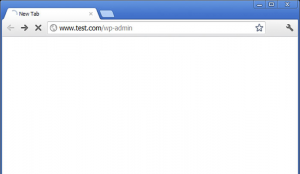
5 روش رهایی از صفحه مرگ وردپرس
1. چک کردن هسته وردپرس
اولین روش این است که فایل های اصلی سایت خود را بررسی کنید. زیرا یک خط کد اشتباه یا یک فایل از دست رفته میتواند منجر به خرابی کل سایت شود. برای این کار باید به File Manager سایت خود دسترسی داشته باشید.
- در محیط مدیریت هاست، وارد File manager شوید.
- هنگامی که فایل منیجر باز شد، وارد public_html شوید سپس مطمئن شوید که فایل های htaccess. و wp-config.php وجود داشته باشند.
- اگر آنها را پیدا نکردید، وردپرس جدید را دانلود کنید و آن دو فایل ها را در فولدر public_html کپی کنید.
2. افزایش محدودیت حافظه وردپرس
یکی از دلایلی که وردپرس صفحه سفید مرگ را نشان می دهد، حافظه ناکافی است. محدودیت پیشفرض وردپرس روی 32 مگابایت تنطیم شده است. با این حال، اگر وب سایت شما حاوی محتوای رسانه ای زیادی باشد و اسکریپت های بزرگ اجرا کند، می توان آن را افزایش داد.
- برای اینکار ابتدا از طریق پنل مدیریت هاست خود یا یک نرم افزار FTP مانند Filezila به File manager خود دسترسی پیدا کنید.
- سپس فایل wp-config.php را پیدا کنید اقدام به Edit آن کنید.
- بدنبال این خط در فایل بگردید :
-
/* That's all, stop editing! Happy blogging. */
- کد زیر را در بالای آن جای گذاری کنید :
-
define(‘WP_MEMORY_LIMIT’,’64m’);
3. چک کردن پلاگین ها
استفاده از یک تم ناسازگار یا ضعیف میتواند دلیل سفید شدن صفحه باشد. پیشنهاد میکنیم از روش زیر برای تغییر تم قالب استفاده کنید.
- وارد phpMyAdmin شوید.
- روی جدول (table) wp_options را کلیک کنید و گزینه های template و stylesheet را پیدا کنید.
- برای هر کدام روی option_value دبل کلیک کنید و مقدارش را بهtwentytwentyone تغییر دهید.
این کار وردپرس را مجبور میکند تا تم فعلی را غیر فعال و بجای آن آخرین تم پیشفرض را تنظیم نماید.
برای جلوگیری از تکرار این مشکل، بررسی کنید که آیا ورژن تم با ورژن وردپرس شما همخوانی دارد یا نه.
4. بررسی گزارش خطاهای وردپرس
اگر با روش های قبلی این مشکل حل نشد، فایل لاگ خطاهای وردپرس خود را بررسی کنید. فعال کردن امکان اشکال زدایی وردپرس نشان می دهد که کجا با خطاهای PHP مواجه شده اید و آن خطاها چیست. در اینجا مراحل فعالسازی این حالت را ذکر کده ایم :
- به فایل wp-config.php در فولدر public_html دسترسی پیدا کنید.
- آن را به حالت Edit ببرید و خط زیر را پیدا کنید :
-
/* That's all, stop editing! Happy blogging. */ - سپس کد زیر را در بالای آن کپی کنید :
-
define(‘WP_DEBUG’, true);
- یادتان نرود پس از اتمام حتما دکمه Save را بزنید تا تغییرات اعمال شود.
با اینکار، در هر صفحه ای از سایتتان اگر خطایی باشد، آن را به شما نمایش میدهد. حتما پس از رفع مشکل مقدار WP_DEBUG را از true به false تغییر دهید.
نکته : اگر میخواهید مطمئن شوید تغییرات اعمال شده یا خیر، در پنل مدیریت هاست خود، بدنبال PHP Info بگردید. در اینجا میتوانید ببینید که log_errors فعال است یا غیر فعال.
5. کمک گرفتن از نسخه پشتیبان
اگر از هیچکدام از روش های بالا به نتیجه نرسیدید، آخرین راه استفاده از فایل های بکاپ است.
نکته : این روش را به عنوان آخرین راه حل برای شما توصیه می کنیم زیرا ممکن است در این فرآیند داده هایتان را از دست بدهید. صاحبان وب سایت های فروشگاهی باید بدانند که بازیابی نسخه پشتیبان می تواند به منجر به از دست دادن سفارشات نیز باشد.
- آموزش طبق کنترل پنل Direct Admin میباشد.
- ابتدا گزینه Create/Restore Backups را پیدا کنید و روی آن کلیک کنید.
- از قسمت Select a File to Restore نسخه پشتیبان خود را با توجه به تاریخ درج شده، انتخاب کنید.
- اگر میخواهید گزینه مدنظر خود را برای بازگردانی از فایل بکاپ انتخاب کنید، روی Select Restore Option کلیک کنید.
- حالا میتوانید برای بازگردانی نسخه پشتبان روی Restore Select Items کلیک کنید.
نتیجه :
وقتی که ارور صفحه سقید اتفاق میفتد. هیچ محتوایی از سایت شما برای کاربران قابل نمایش نیست. به همین دلیل تشخیص علت کمی دشوار است.
رایج ترین دلیل این خطا بعلت اختلال در عملکرد برخی تم ها یا پلاگین ها تغیرر کد های فایل های هسته وردپرس میباشد. روش هایی که بالا معرفی کردیم، تا حد زیادی به رفع این مشکل کمک میکند. امیدوارم این مطلب برایتان مفید بوده باشد.


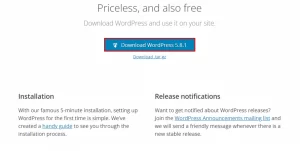
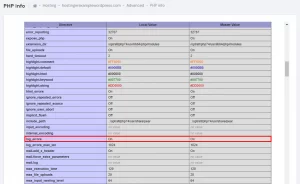
ممنون جالب بود
سایت خوبی دارید مطالبش عالیه
کارتون خوبه سپاسگذارم
منون از پست خوبتون
ممنون خدا قوت
مثل همیشه عالی و جذاب
ببخشید میشه یکم بیشتر توضیحات بدید در مورد بخش دوم
هاستینگ ابری رو چند ماهه استفاده میکنم و واقعاً راضی هستم. scalability عالی داره و موقع ترافیک بالا به مشکل نمیخوریم.
آپدیت جدید این بازی رو نصب کردم اما متأسفانه با کارت گرافیک قدیمیم conflict داره. آیا rollback به ورژن قبلی ممکنه؟
این فریمورک جدید رو تست کردید؟ به نظر میاد امکانات خیلی خوبی داره اما مستنداتش هنوز کامل نیست. تجربه کار باهاش چطوره؟
مشکل load average بالای سرور دارم. monitoring نشون میده CPU usage معمولاً بالای ۸۰٪ هست. راهحل پیشنهادی شما چیه؟
من تازه میخوام وارد این حوزه بشم و یه مبتدی کامل هستم. چه منابع آموزشی رو برای شروع پیشنهاد میدید؟ کتاب خاصی معرفی میکنید؟